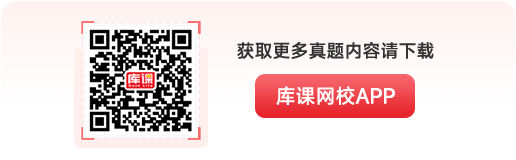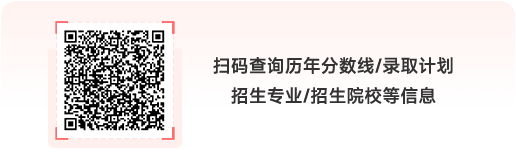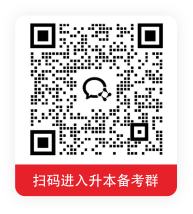
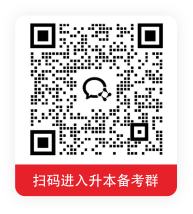
1. 注册登录
1.1 考生注册
考生通过在浏览器地址栏中输入 https://zsb.sdzk.cn/ 进入网站。

在登录系统前,必须先用本人证件号进行系统注册。点击登录界面的【注册账号】文字链接进入注册界面,如下图所示:正确选择证件类型,输入证件号码、登录密码、确认密码、绑定手机号,点击【获取验证码】,获取验证码并正确输入固定短信验证码和图片验证码,勾选我已阅读并同意《用户隐私政策》及《用户服务协议》,点击【注册】按钮,即可注册账号,其中密码设置规则为 8-16 位数字、 大小写英文字母和特殊字符组合。

1.2 考生登录
考生注册成功后进入登录界面,正确输入证件号、密码、图片验证码、短信固定验证码(注册时向绑定手机号发送的 10 位短信验证码),点击【登录】按钮即可登录系统。
1.3 忘记密码
若考生已注册且忘记登录密码,可点击登录界面的【忘记密码?】按钮进入密码找回界面,选择证件类型,输入证件号码、注册手机号和验证码,点击【找回登录密码】按钮,考生注册手机号会接收到一个10位的新密码。
1.4 忘记短信验证码
若考生已注册且忘记短信验证码,可点击登录界面的【忘记验证码?】按钮进入短信验证码找回界面,选择证件类型,输入证件号码、注册手机号和验证码,点击【找回短信验证码】按钮,考生手机号会接收到一个10位验证码(注册时接收到的原短信验证码)。
1.5 修改密码
考生成功登录后,如需修改密码,可点击登录界面的【修改密码】按钮进入修改密码界面,输入固定短信验证码、新密码、确认新密码,点击【确认】按钮,若修改成功,则系统提示“密码修改成功!”。
2. 全省统一考试专升本报名
2.1 报考承诺
考生成功登录系统,进入报考承诺页面,认真阅读并勾选【我已阅读并承诺】(倒计时结束后),点击【下一步】,进入采集个人照片界面。
2.2 采集个人照片
点击【采集照片】按钮,通过手机拍摄采集提交本人照片进行上传确认。
照片上传完成后,点击采集照片弹窗界面的【确认】按钮,照片确认完成后页面显示所上传的照片,
点击【保存,下一步】即可进入填写个人信息界面。
2.3 填写个人信息
在填写个人信息界面(系统默认显示毕业院校代码、毕业院校名称、毕业专业代码、毕业专业名称等信息。若专科专业名称或专科学校名称与本人实际情况不一致,请及时联系所在专科学校),根据界面提示正确填写个人信息,填写并核对无误后点击【保存,下一步】,考生确认报考信息之前,所填写的个人信息支持修改。
2.4选择考试地点
考生进入选择考试地点界面,选择考试地点。
2.5 选择报考专业范围
考生进入选择报考专业范围界面,选择专业范围,考生对应个人情况填写是否兼报及对应的专业。如不需要参加考试,页面会显示“不需要考试”字样。3+2仅报:“是否兼报”默认显示“否”;非3+2考生则不显示“是否兼报”。确认无误后点击【保存,下一步】可进入确认报考信息界面。
2.6 确认报考信息
考生进入“确认报考信息”界面,可查看报考信息,确认无误后可点击【确认报考信息】按钮,确认报考信息后考生所填写的“户籍信息”、 “考试地点”、 “报考专业范围”等信息不可修改。
2.7 网上缴费
考生确认报考信息后进入“网上缴费”界面,核对缴费信息,确认无误后可点击【缴费】按钮进行缴费,其中青岛考生支持银联支付,其他地市考生采用光大支付,缴费成功后,缴费状态由“未缴费”变为“已缴费”(不需要缴费的考生,点击本界面的【信息预览】按钮进入下一界面即可。)
缴费时不要关闭操作页面,一直要等到报名网站提示缴费成功后再关闭窗口。
若网上银行提示扣款成功,或通过交易记录和账户余额查到已经扣款,但报名网站没有提示缴费成功,一定不要再次缴费,请等第二天再登录缴费网站查看缴费结果。
2.8 信息预览
考生缴费成功后进入“信息预览”界面,可预览个人信息、户籍信息、学校信息和考试科目信息。
个人信息修改:点击【修改】按钮,考生返回“填写个人信息”页面,只能修改本考生的民族、政治面貌、考生类别信息,修改后点击【保存,下一步】按钮,方可保存成功。
3. 退出
为确保信息安全,登录操作结束后,若需要退出系统,点击页面右上方的【退出】按钮安全退出系统,返回登录页面,请关闭浏览器。
附件: